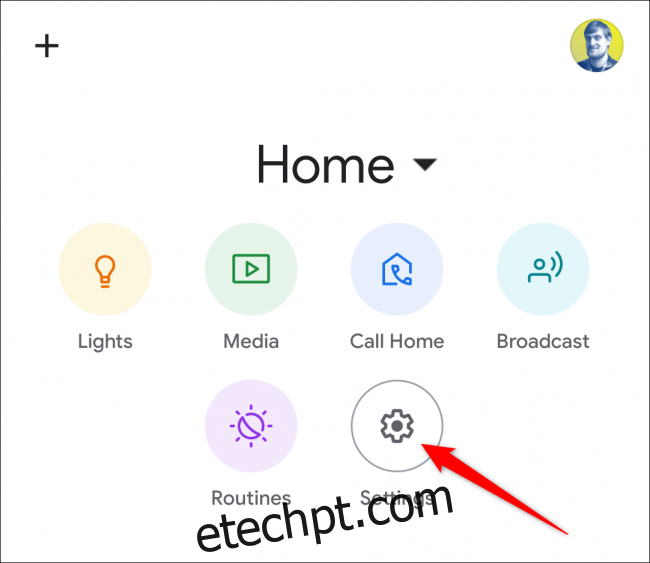O Google Assistant e os alto-falantes inteligentes Nest (também conhecidos como Google Home) facilitam a adição de itens a listas de compras apenas com sua voz. Se você não quiser usar a lista integrada do Google, poderá conectar seu dispositivo a um aplicativo de terceiros. Aqui está como.
Você pode simplesmente adicionar itens a uma lista de compras usando o Assistente ou o alto-falante Nest dizendo: “Ok Google, adicione leite à minha lista de compras”. Se você tiver um alto-falante ou tela Google Nest, nem precisará retirar o telefone. Selecionar uma lista de compras preferida é o primeiro passo para aproveitar ao máximo esse recurso.
Escolha um aplicativo de lista de compras no Google Home
Abra o app Google Home em seu Iphone, iPad, ou Android dispositivo e toque no ícone de engrenagem “Configurações” na seção superior.
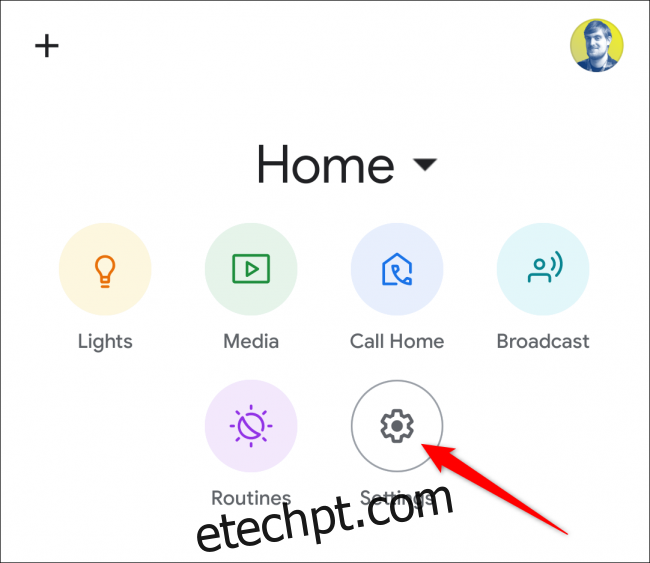
Role para baixo até a seção “Serviços” e toque em “Lista de compras”.
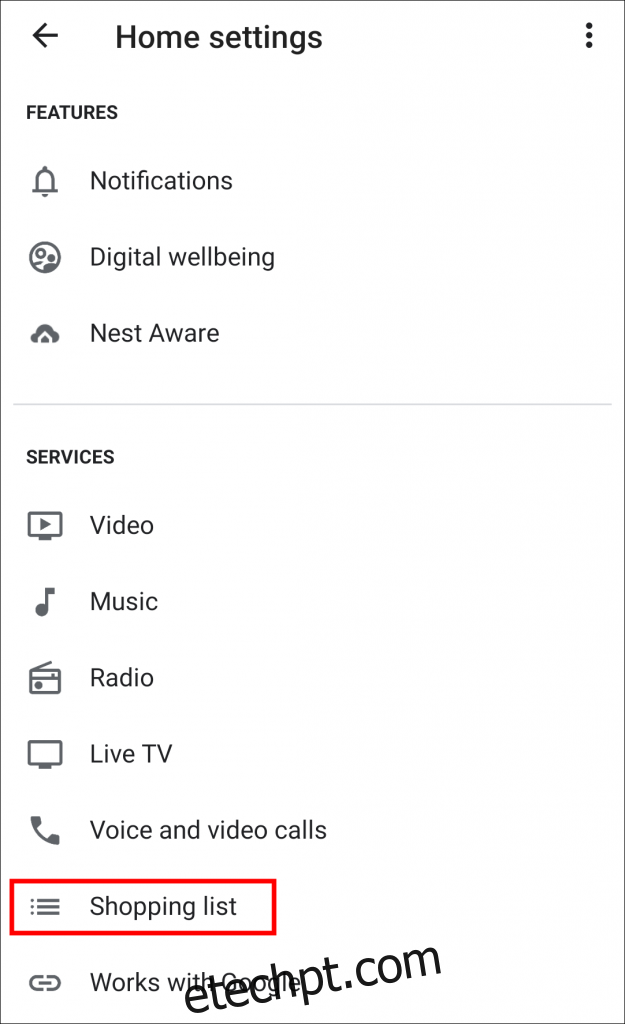
Navegue até a seção “Selecione seu provedor de notas e listas” e você verá alguns aplicativos diferentes para escolher. Selecione o aplicativo que você deseja usar.
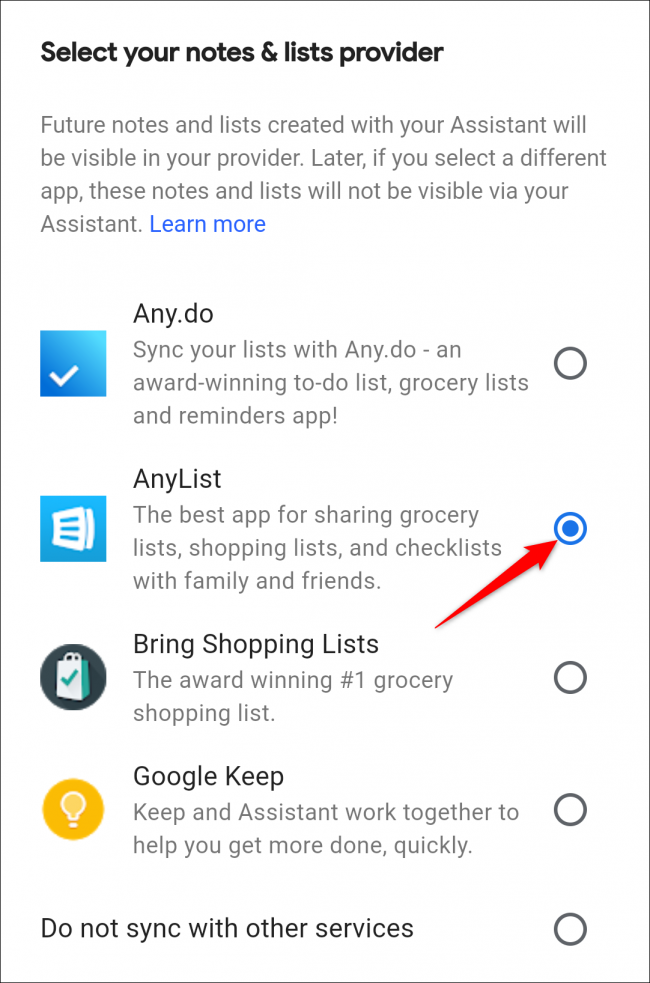
Depois de selecionar um aplicativo, uma mensagem pop-up informará que todas as notas e listas futuras criadas com o Google Assistant estarão visíveis no aplicativo selecionado. Toque em “Continuar”.
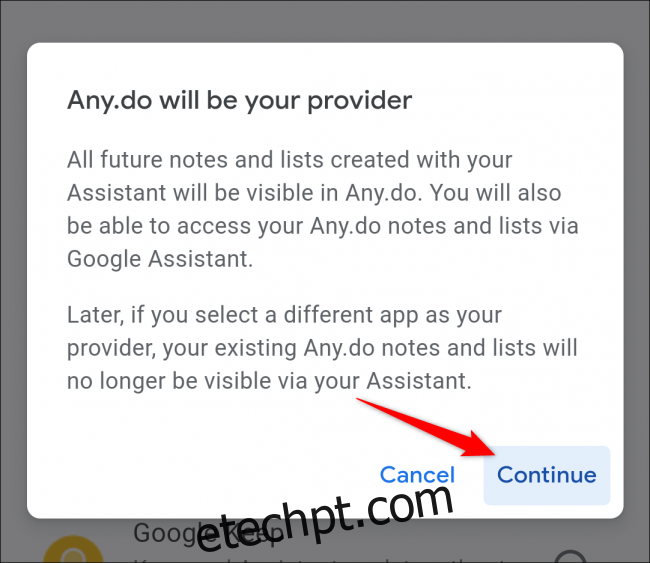
Você será redirecionado para fazer login no aplicativo selecionado. Siga as etapas descritas pelo aplicativo selecionado.
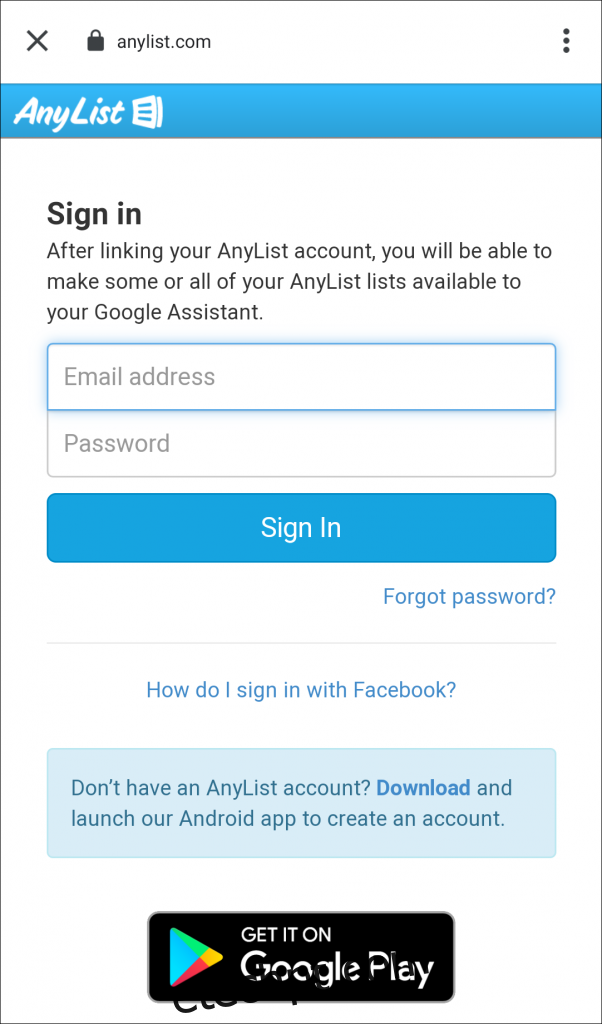 Configurando o AnyList pela primeira vez
Configurando o AnyList pela primeira vez
Quando terminar de fazer login, você será levado de volta à página “Notas e listas” no app Google Home. Agora, sempre que disser algo como “Ok Google, adicione leite à lista de compras”, o Google Assistente adicionará o item ao aplicativo de lista de compras escolhido.
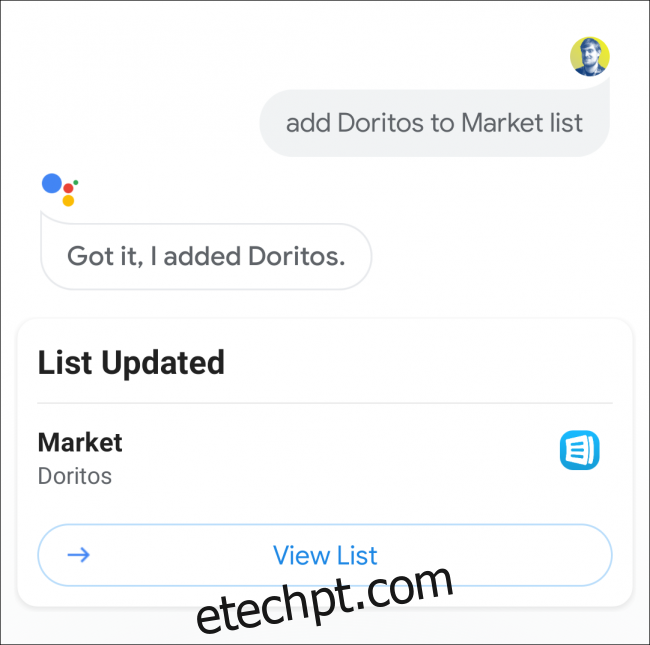 Usando comandos de voz com AnyList
Usando comandos de voz com AnyList
Tenho que usar um dos aplicativos de notas e listas incluídos?
Existem apenas algumas notas e listas de aplicativos que podem se integrar profundamente ao Google Assistant. A diferença entre os apps listados no app Google Home e outros apps que anunciam o suporte do Google Assistant são os comandos.
Para aplicativos listados na Página inicial do Google, você só precisa dizer “Ok Google, adicione leite à lista de compras”. Aplicativos sem a integração profunda exigem comandos mais longos, como “Ok Google, pergunte [APP NAME] para adicionar leite à lista de compras.”
Como mencionado acima, o Google Assistant inclui sua própria lista básica de compras. Essa lista é usada por padrão se você não selecionar um aplicativo de lista de compras diferente. O atalho para a lista de compras do Google está presente apenas no aplicativo Google Home em dispositivos Android, não no iPhone ou iPad.
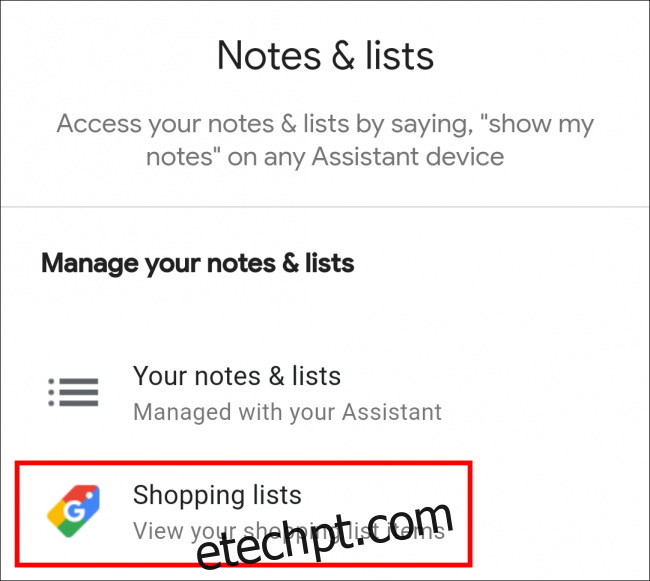 Atalho para a lista de compras do Google Assistente no app Google Home para Android.
Atalho para a lista de compras do Google Assistente no app Google Home para Android.
No entanto, os comandos “adicionar à lista de compras” funcionam com o Google Assistant em todos os dispositivos, e a própria lista pode ser acessada por meio de qualquer navegador da web em shoppinglist.google.com.
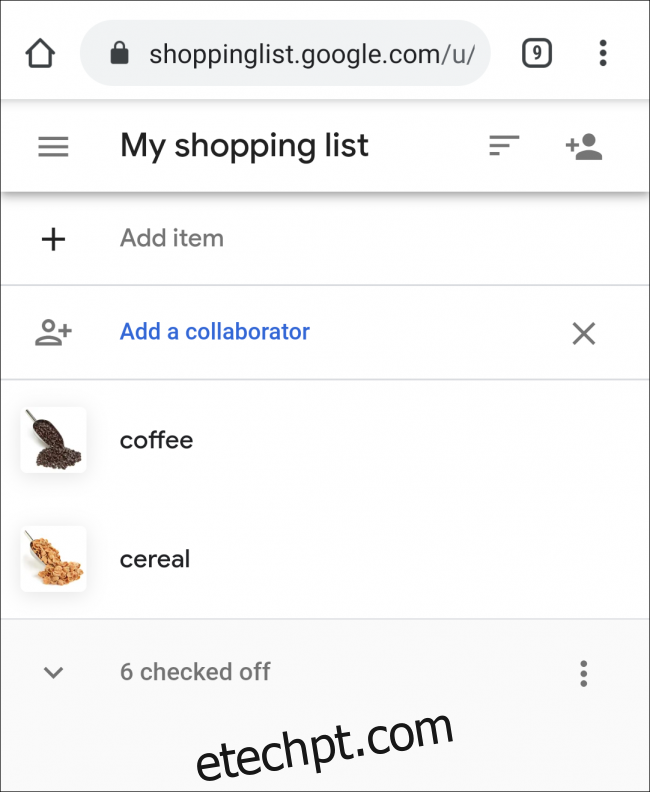 Lista de compras integrada do Google Assistant.
Lista de compras integrada do Google Assistant.
Se você quiser usar a opção de lista de compras integrada do Google, abra o aplicativo Google Home em seu smartphone e toque no ícone de engrenagem “Configurações” na seção superior.
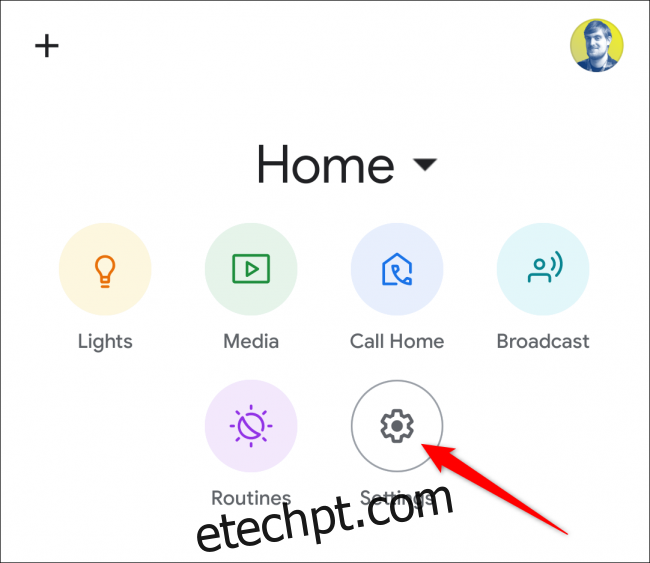
Role para baixo até a seção “Serviços” e toque em “Lista de compras”.
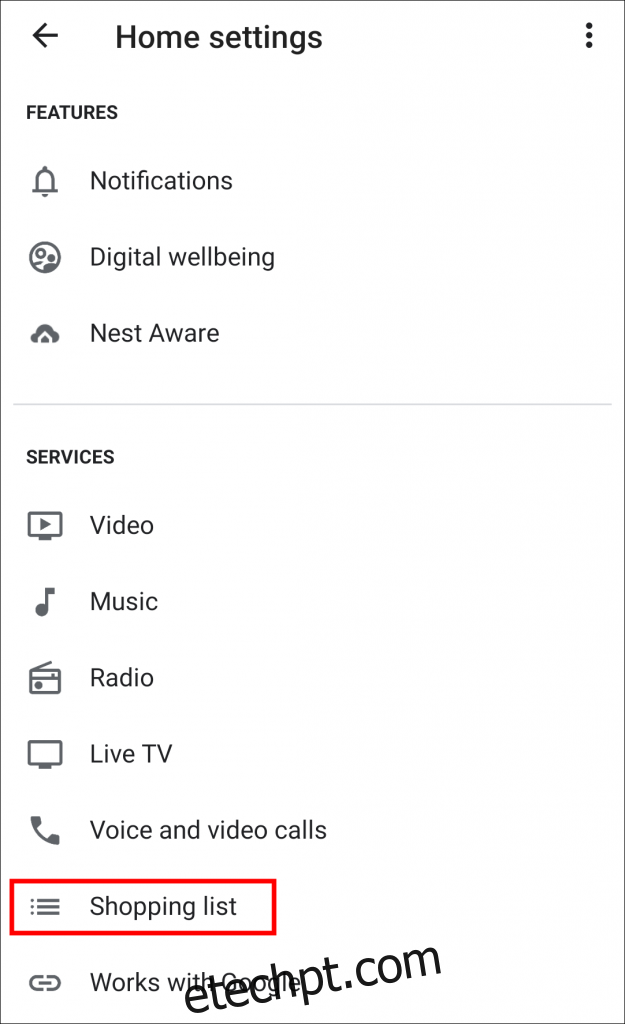
Navegue até a seção “Selecione seu provedor de notas e listas”. Certifique-se de que “Não sincronizar com outros serviços” (no iPhone e iPad é simplesmente “Não sincronizar”) está selecionado.
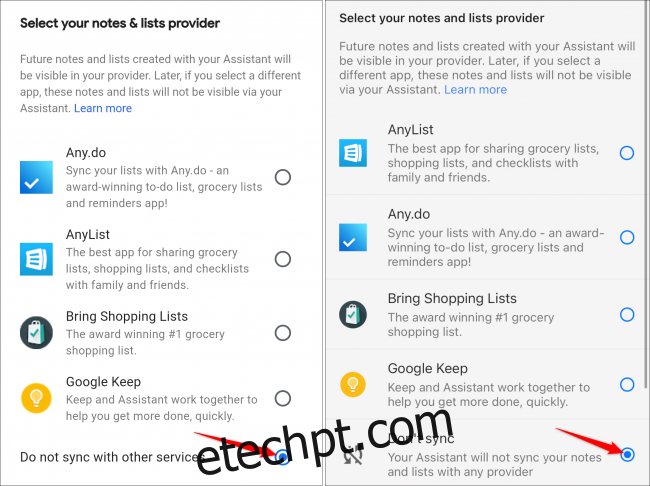
Agora, sempre que disser “Ok Google, adicione [BLANK] à lista de compras”, o Google Assistente adicionará o item à sua lista em shoppinglist.google.com.